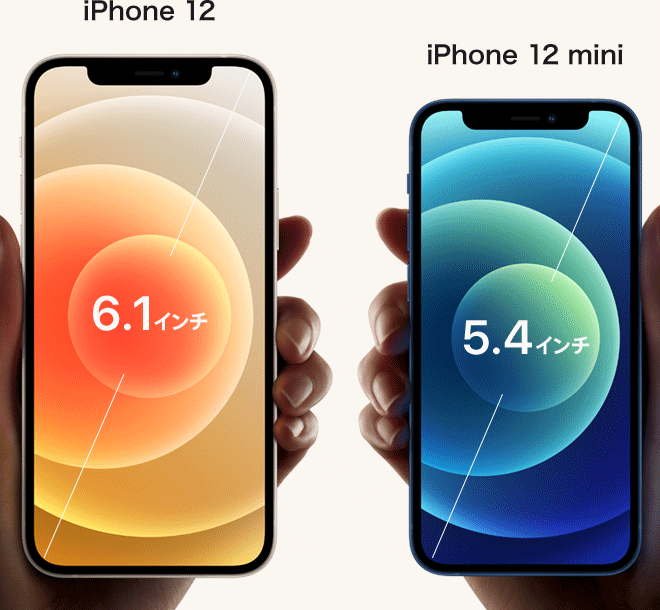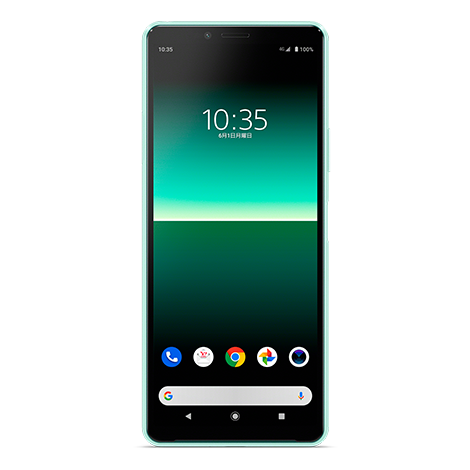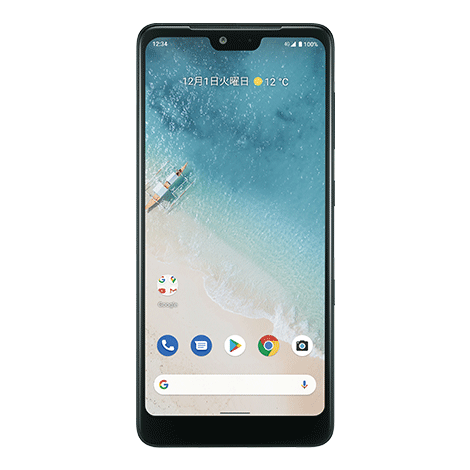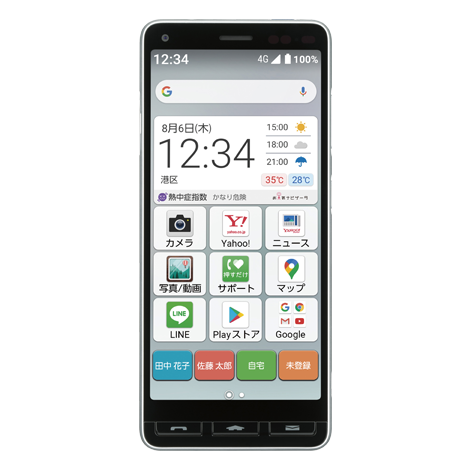スマホで印刷する3つの方法と写真のプリント厳選おススメ手段

教えて!コンシェルジュ
スマホ画面を印刷したいけどできるの?

なんでもできてしまうスマホ。
そのままパソコンを使わずに印刷できれば便利ですよね。
それが、意外にも簡単にできてしまうので、ここではその方法をお伝えしていきます。
読みたいところへ飛べる目次
スマホから印刷する3つの方法
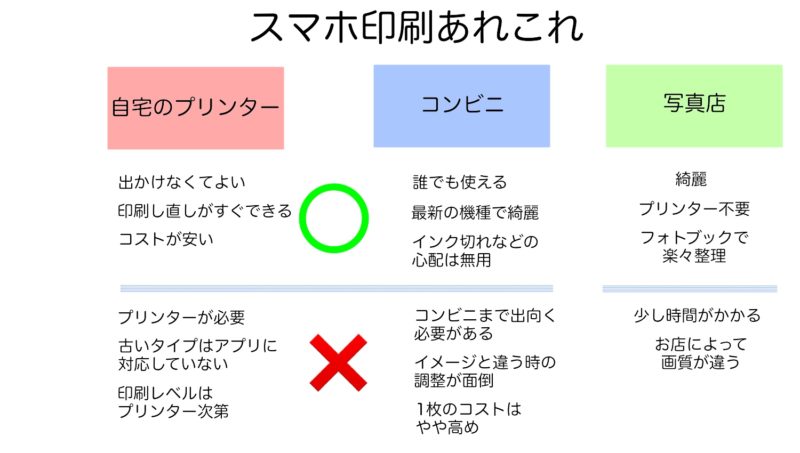
ご自宅にプリンターがあれば、スマホ印刷できることで、とてもお手軽に使えるようになるのではないでしょうか。
プリンターを使うには、プリンターメーカーが提供しているアプリを使うのが一般的です。
もしもなくても、今はコンビニで印刷ができる時代なのですね。家にプリンターがあっても、調子が悪いときにはコンビニを使うのも気楽でいいですね。
自宅のプリンターがある
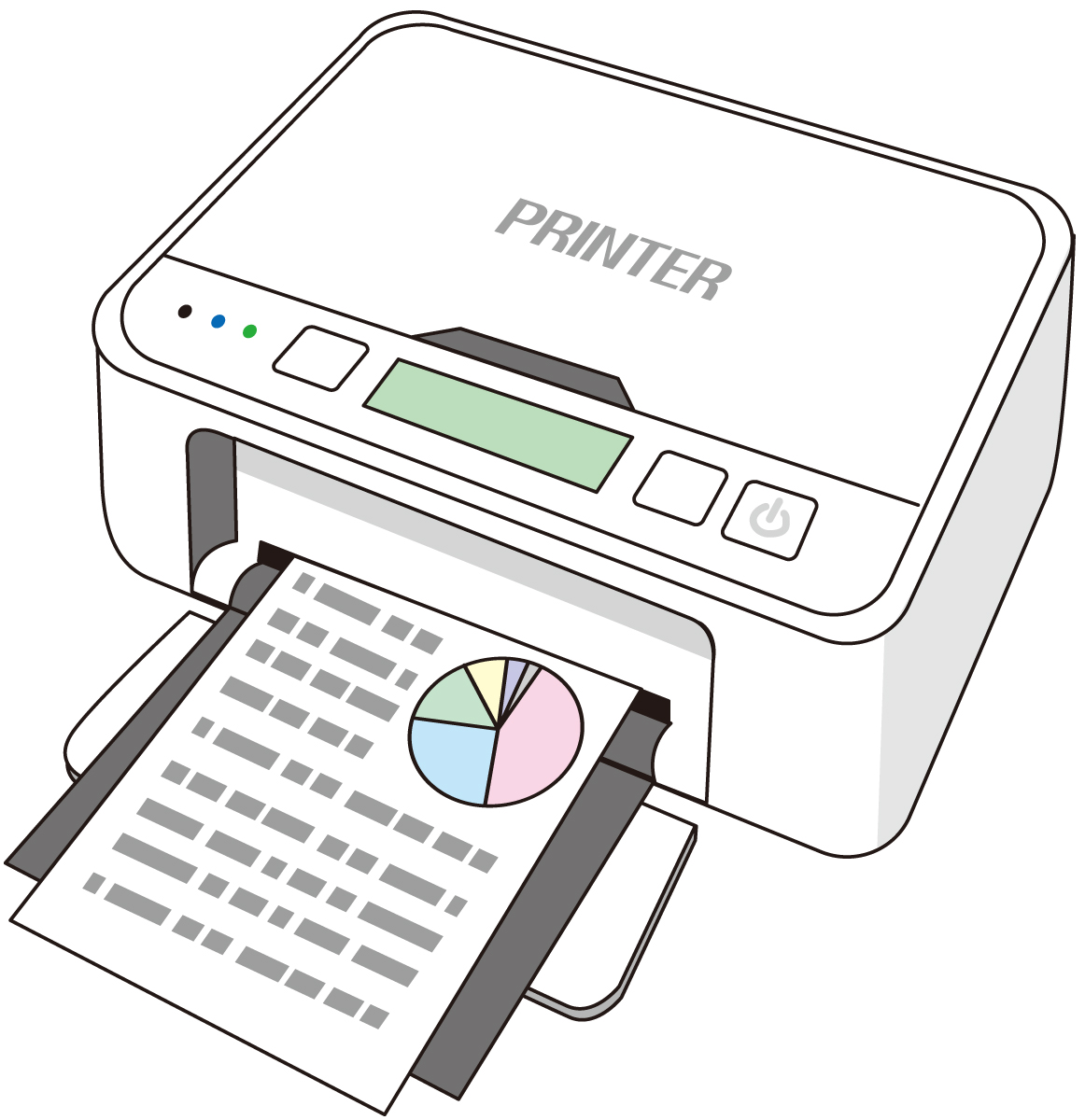
ご自宅のプリンター、「スマホで印刷できればなぁ?」と考えたことはないでしょうか。
私はよく思っていました。
パソコンの調子が悪いときや、コードをつなぐのが面倒なとき、そもそもパソコンを立ち上げるのが面倒だったりします。
パソコンがなくてもスマホだけで完結するなら、ラク過ぎて、パソコンの出番はなくなってしまいそうですね。
条件として、BluetoothやWi-Fi機能に対応するプリンターであること。
Wi-Fi機能があっても、機種が古いと今のアプリには対応していないことがあります。ですから、まずホームページかアプリの説明から対応機種であるかどうかの確認が必要です。
製造元によってアプリが違います。
下記は一例です。あなたのおうちのプリンターから探してみてください。
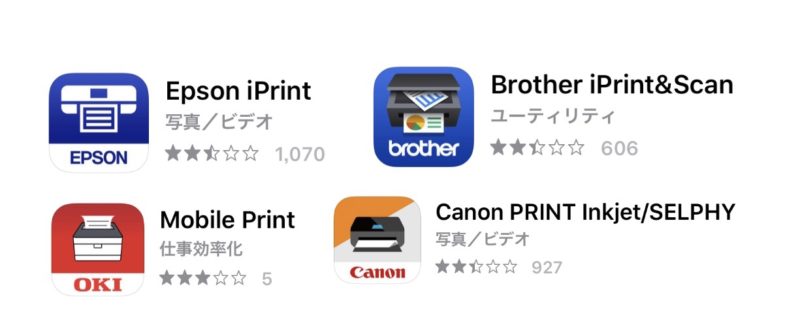
印刷機能のあるアプリから
Android:事前にメーカー提供の「プラグイン」というアプリをインストール(説明書に記載されている)
iPhone:「AirPrint」を利用
AirPrintで写真からプリンタに飛ばしてみる
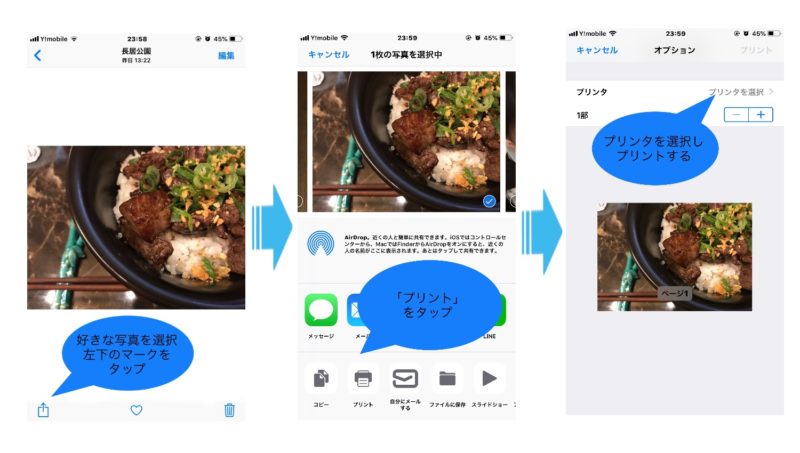 対応機種が見つかれば印刷することができるシンプルな方法です。
対応機種が見つかれば印刷することができるシンプルな方法です。
プリンターがないならコンビニがあるさ!

コンビニが我が家のプリンターになります。
お近くや、通勤途中にコンビニはありますか?
コンビニでお手軽にプリントができます!下記は一例です。

これでレストランのクーポン券をすぐにプリントアウトして持参することもできます。
これも、Wi-Fiを利用して、アプリで印刷する方法です。
コピー機に説明も出てきますし、意外に簡単にプリントできます。
一度足を運んでトライしてみてください。逆にコピー機からスキャンデータをスマホに取り込むことも可能ですよ。
写真はデータを送って銀塩で焼く
写真はやっぱり写真がいい??
普通にプリントアウトする写真というのは、紙の上に色をつけて表現するもの。
銀塩で・・・というと、昔ながらの、紙自体が変色するタイプのものなんです。
現在は、その仕上がりの違いに大きな開きはないと言われていて(印刷する場合”きれい”や”高画質”に設定して) 、あとは『好み』の問題とされています。
どう好みが分かれるか・・なのですが、銀塩で焼くいわゆる写真は、線が柔らかく、自然なフォーカスが愛されています。くっきり写っているのだけれど柔らかい、それが味で、人物を写すのに向いています。

一方、写真を高画質で印刷した場合、線がはっきりしていて、記録として保存したいものに向いているということです。
とはいえ、現代の技術ではどちらも、素人が見ただけでは判断つきにくいぐらいに美しく、コストも互角で、やはり最終的には好みとしか言えません。
「大切なデータは、写真にして持っておきたい、少しだけ高めでも、写真にするのは味がある、でも面倒。」
そういう時こそスマホからネットで写真を注文してしまうのがおススメです。カメラのキタムラなら歴史があって品質には信頼がおけます。
大切な写真こそ、ちゃんとした写真屋さんでお願いしたいですね。
思い出まとめはフォトブックがおすすめ

最近は、写真をアルバムにまとめるのも手間いらずになっています。
バラバラ写真があると、楽しくはあるものの、アルバムを用意して、一枚一枚失敗のないようにレイアウトを考えながら貼っていき、台紙が足りなければ買い足し・・ととても労力がかかるものです。
その点、フォトブックにしてしまうと、写真のレイアウトだけでなく、サイズやコメントも簡単に加えたり外したりできるので、仕上がりスッキリで、思い出をまとめるのにはおススメです。
旅行に行く度に1冊のフォトブックが増えていく、お誕生日ごとにフォトブックが送られてくる、変色もせず、美しいままに本棚に飾ることができます。
写真で紹介したカメラのキタムラさんは、とても美しいフォトブックが魅力です。
写真を選ぶだけでプロがレイアウトや色補正をしてくれるラクチンなアスカネットさんのおまかせMyBookも良かったです。
まとめ
本日は、【スマホで印刷はできるの?】をテーマにお伝えしました。
今はスマホでもとてもキレイに撮影できるので、誰でもカメラマン時代です。

スマホでどんどん写真を撮ると、データは膨大になりますね。
時々、写真にしたりフォトブックにしたりして、大切な写真はスマホから取り出してまとめると、見やすくなって思い出に残りますよ。
膨大なデータはどうしていますか?
ワイモバイルなら、バックアップアプリを使って、無料で無制限にクラウドに残しておくことができます。
増え続けるデータを、パソコンにつないでダウンロードしなくても、いつでもあなたのスマホから呼び出せるのは思いのほか便利です。
乗り換えなら今がチャンスです!
PR
ただいまデータ増量無料キャンペーン中!
新規契約、または他社からの乗り換え(MNP)、Softbankからの番号移行、契約変更のどれかで、スマホプランS/M/Lを契約した場合、データ増量オプションが最大1年間も無料になるキャンペーン中です!
乗り換えも機種変更も今がおトク
iPhone12/12mini
5Gが体感できる、A14Bionicチップで最速のスマホ、エッジいっぱいに広がるOLEDディスプレイ。
そしてカメラはナイトモードが素晴らしい。
iPhoneSE
手にしたくなるものを、手にしやすく。
とても持ちやすいサイズの人気のiPhoneSE
あざやかな4.7インチRetina HDディスプレイ。ロック解除と認証がすばやく安全にできるTouch ID。最大水深1メートルで30分間の耐水性能¹。そのすべてを、薄くて軽いボディに。
PR
Xperia 10 Ⅱ
迫力の映像を楽しめる21:9の有機ELとトリプルレンズカメラ搭載!
2つのアプリを同時に表示・操作できるマルチウィンドウ機能など★★★★★!!!
Android One S8
ワイドな大画面と長持ち電池。最新OS搭載モデル
かんたんスマホなら60歳以上ずーっと無料キャンペーン中!
60歳以上でかんたんスマホを選ぶと、『スーパーだれとでも定額』の月額料が無料になるキャンペーン中!
国内通話をいつでも安心して利用できます。機種代金値下げしました!!
通話が多い60歳以上の方におススメです。
かんたんスマホ2(A001KC / 京セラ)がいくらか見てみる→
PR
最後までお読みいただきありがとうございました。